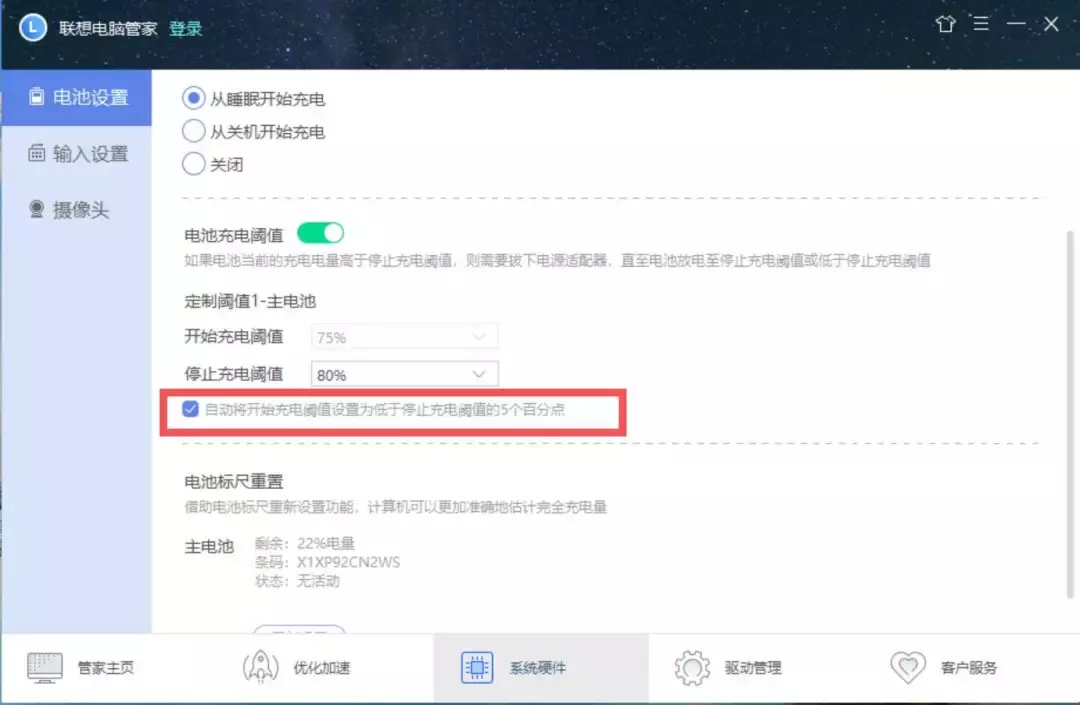笔记本电源已接通未充电怎么办
大家有没有遇到过这种情况
笔记本在连接电源时偶尔会
出现提示“电源已接通未充电”
这是什么问题呢?

排除电池故障问题
这可能是由于充电阈值导致的
只要设置一下电池的阈值就可以解决
今天小微就来分享一下具体的操作步骤
一起来看看吧~

◆ ◆ ◆ ◆ ◆
操作步骤:
1、登陆联想电脑管家,点击右下角ThinkPad定制版下载;
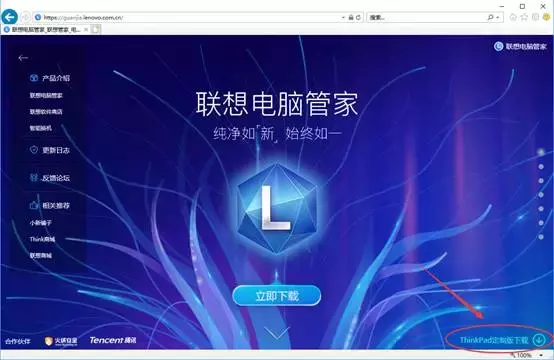
2、安装完毕后,打开开始菜单在搜索框输入【联想电脑管家】找到程序打开;
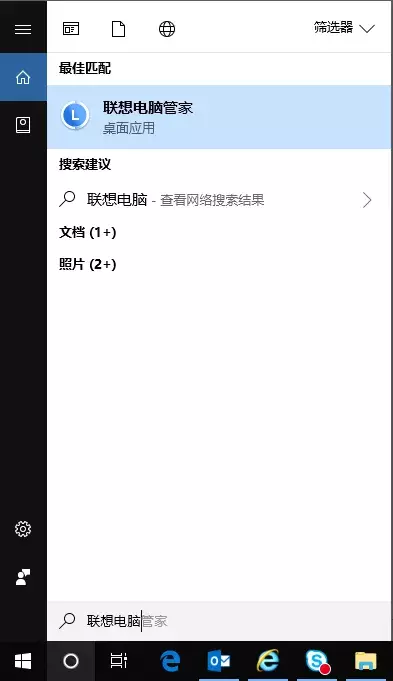
3、打开电脑管家后弹出管家主页;
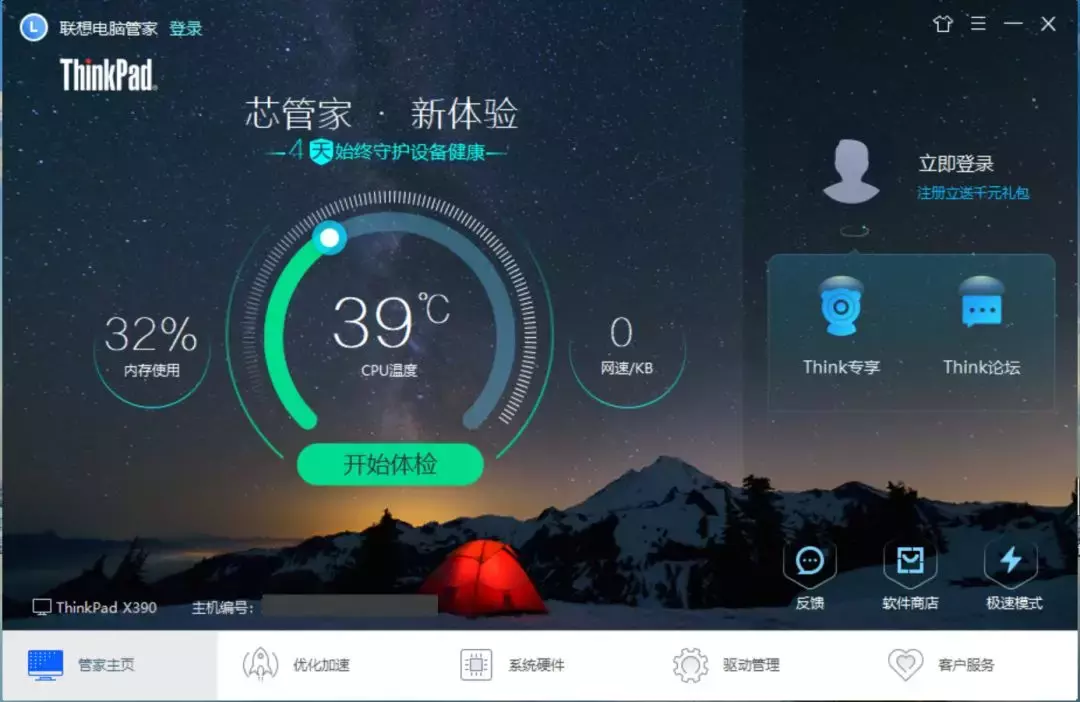
4、选择下方【系统硬件】;
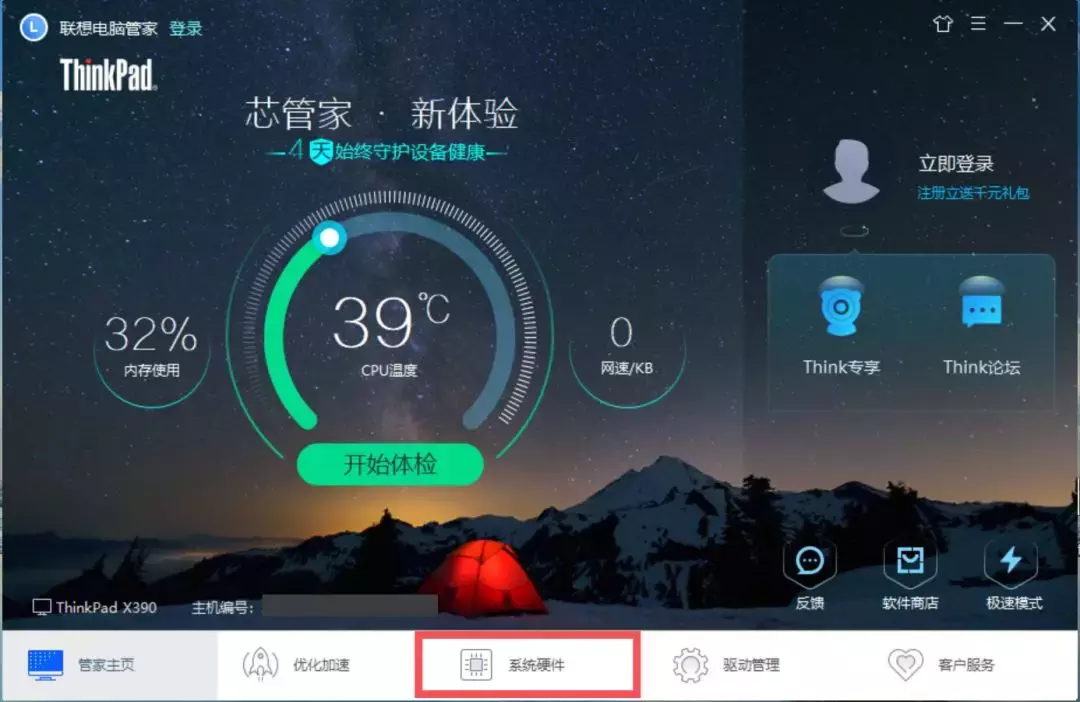
5、点击【设置】按钮;
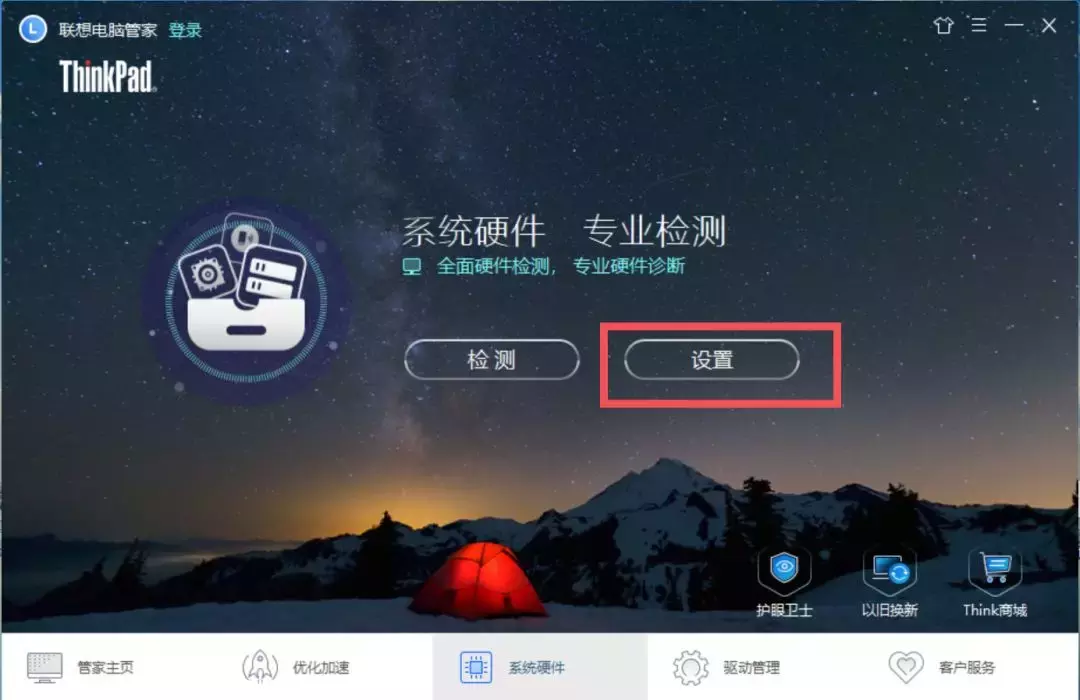
6、选择左上方【电池设置】,将【电池充电阈值】右侧开关打开;

7、电池阈值设置
1、如果电脑有双电池配置,可以看到两个电池阈值设置选项;
2、开始充电阈值的数值最低是40%;停止充电阈值数值最高100%;(相邻数值间隔是5%)
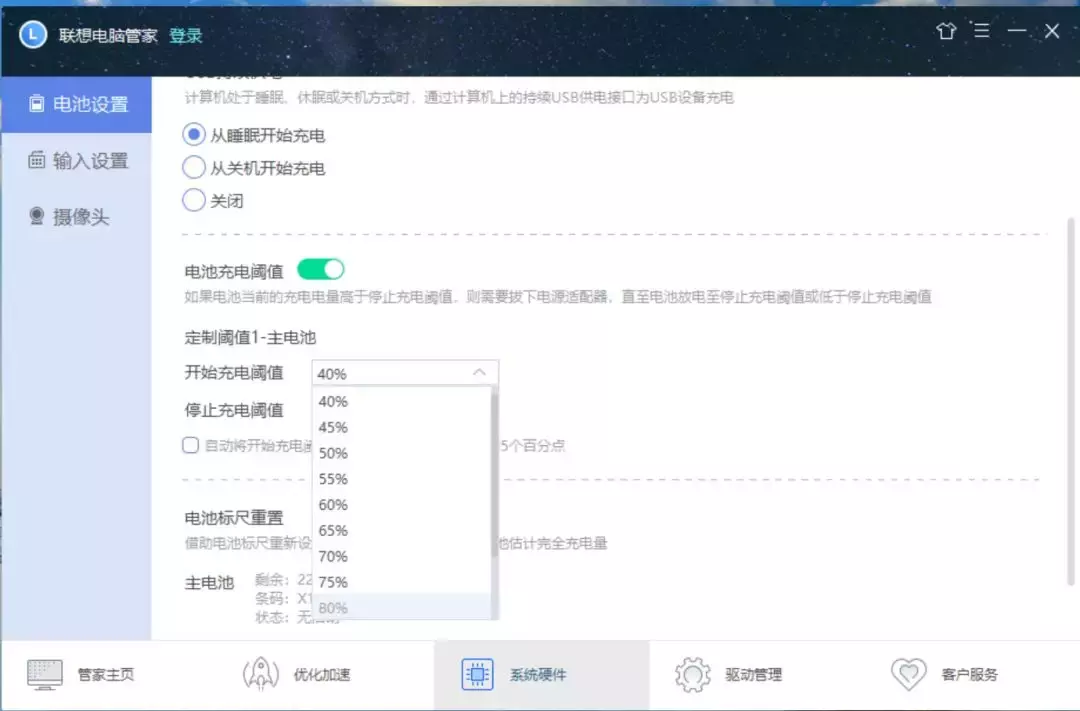
3、也可以选择下方【自动将开始充电阈值设置为低于停止充电阈值的5个百分点】
勾选前的状态:
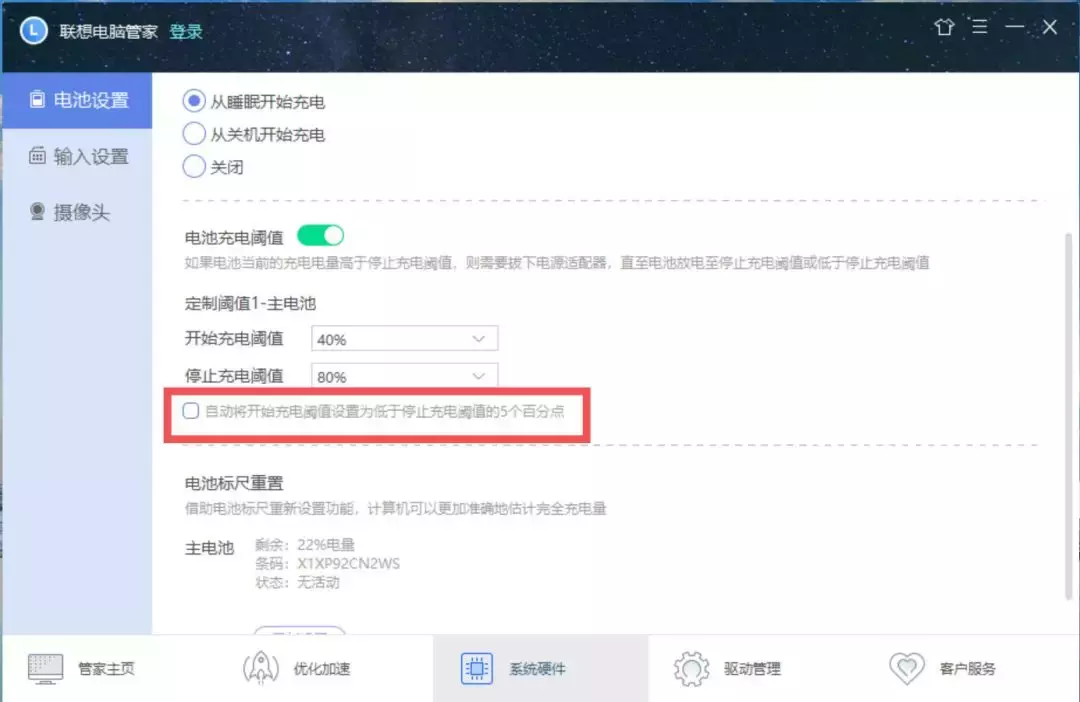
勾选后的状态: